【51CTO.com快译】几天前我们发表了一份指南,介绍了入手使用Docker需要了解的几乎所有细节。在该指南中,我们详细介绍了如何创建和管理Docker容器。还有一些非官方工具可用于管理Docker容器。如果你看过我们以前的文章,可能无意中发现了两个基于Web的工具:“Portainer”和“PiCluster”。它们都大大简化了从Web浏览器管理Docker的任务。今天,我遇到了另一个名为“Dockly”的Docker管理工具。
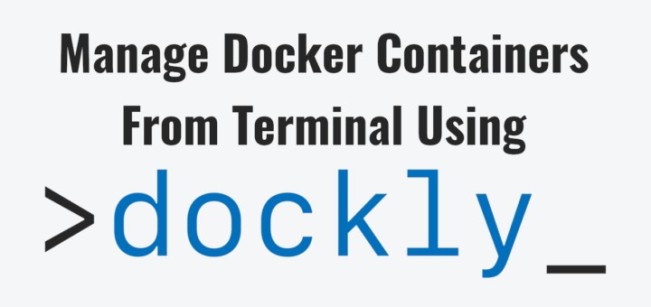
不像上述工具,Dockly是一个TUI(文本用户界面)实用程序,用于在类似Unix的系统中从终端管理Docker容器和服务。它是用NodeJS开发的免费开源工具。在本简要指南中,我们将介绍如何从命令行安装Dockly以及如何管理Docker容器。
安装Dockly
确保已在Linux系统上安装了NodeJS。如果还没有安装,请参阅以下指南。
《如何在Linux上安装NodeJS?》
一旦NodeJS安装完毕,运行以下命令来安装Dockly:
# npm install -g dockly
使用Dockly从终端管理Docker容器
使用Dockly管理Docker容器很容易!你只要打开终端并运行以下命令:
#dockly
Dockly会通过Unix套接字自动连接到你的localhost docker守护程序,并在终端中显示运行中容器的列表,如下所示。

图1. 使用Dockly管理Docker容器
正如你在上面的屏幕截图中所见,Dockly在顶部显示了运行中容器的下列信息:
容器ID 一个或多个容器的名称 Docker映像 命令 一个或多个运行中容器的状态 状态
在右上角,你会看到容器的CPU和内存使用情况。使用向上/向下箭头键在容器之间移动。
在底部,有几个键盘快捷键来执行各项Docker管理任务。以下是当前可用的键盘快捷键列表:
=:刷新Dockly界面 /:搜索容器列表视图 i:显示当前选择的容器或服务方面的信息 回车键:显示当前容器或服务的日志 v:在容器和服务视图之间切换 l:针对所选择的容器启动/ bin/ bash会话 r:重新启动所选择的容器 s:停止所选择的容器 h:显示帮助窗口 q:退出Dockly
查看容器的信息
使用向上/向下箭头选择容器,然后按“i”显示所选择容器的信息。

图2. 查看容器的信息
重新启动容器
如果你想随时重新启动容器,只需选择它并按“r”重新启动即可。

图3. 重新启动Docker容器
停止/删除容器和映像
如果不再需要,我们可以立即停止及/或删除一个或所有容器。 为此,请按“m”以打开“菜单”。

图4. 停止及删除Docker容器和映像
之后,可以执行以下操作。
停止所有Docker容器 删除所选择的容器 删除所有容器 删除所有Docker映像等
显示Dockly帮助部分
如果你有任何疑问,只需按“h”打开帮助部分。

图5. Dockly帮助
想了解更多详细信息,请参阅末尾给出的官方GitHub页面。
原文标题:Dockly – Manage Docker Containers From Terminal
【51CTO译稿,合作站点转载请注明原文译者和出处为51CTO.com】
| 新日电动车讲堂:新买的电动车需要这样养护 2019-03-07 | |
| 高效服务,众水联环保产业智慧服务系统助力水处理行业提升效率 2019-03-07 | |
| 紫米推出移动电源新品:20000毫安,还可给switch充电 2019-03-11 | |
| 华为P30有8G+64G版,价格3988起 2019-03-14 | |
| 24小时维修+道路救援 这才是服务 2019-03-14 |
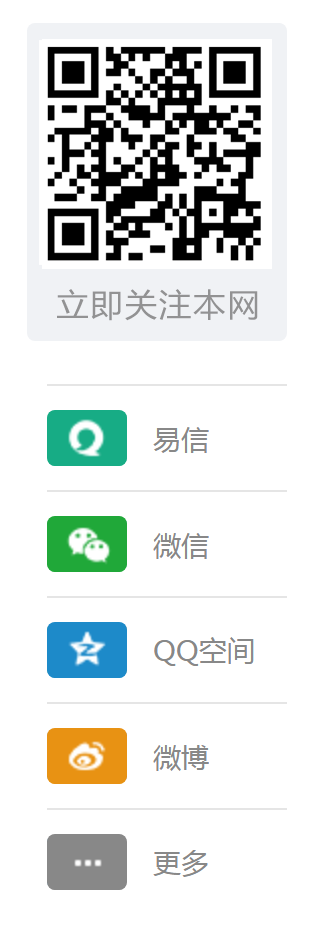
Copyright© 2001-2019 本网 版权所有
本网站所刊登新闻,版权归中国新闻传媒集团所有。所有来源本网稿件未经授权,禁止下载使用。
《中华人民共和国电信与信息服务业务经营许可证》
中华人民共和国互联网新闻信息服务许可
互联网举报中心